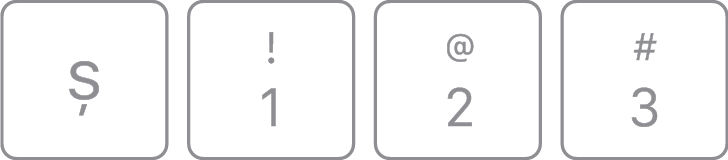Come identificare il layout di tastiera Apple in base al Paese o all'area geografica
Usa le lettere e i simboli sulla tastiera Apple per determinare il layout di tastiera in base al Paese o all'area geografica.
Alcuni layout di tastiera sono disponibili solo in alcuni Paesi o alcune aree geografiche.
Se devi sostituire o riparare la tastiera, contatta Apple o un service provider.
Identificare il layout di tastiera (ANSI, ISO o giapponese)
Trova il tasto contenente la parola “return” (invio) o con il simbolo dell'inviostampato sopra. Il tasto dovrebbe somigliare a una delle opzioni riportare di seguito:
Tastiera ANSI
Se il tasto Invio somiglia a una delle immagini riportate di seguito, hai una tastiera ANSI:
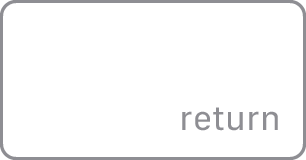
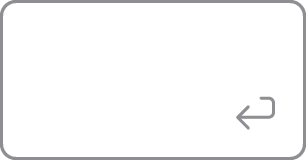
Tastiera ISO
Se il tasto Invio somiglia a una delle immagini riportate di seguito, hai una tastiera ISO:
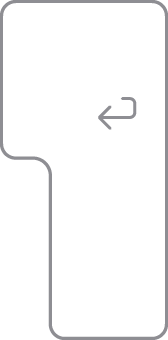
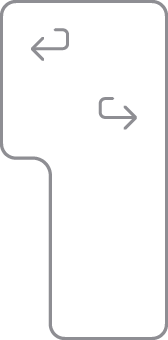
Tastiera giapponese
Se il tasto Invio somiglia all'immagine riportata di seguito, hai una tastiera giapponese:
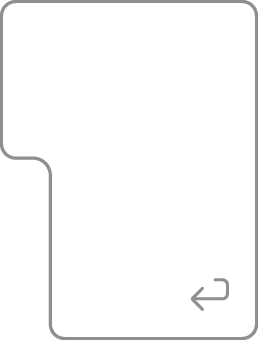
Identificare i layout di tastiera ANSI
Trova il tasto Tabulatore o il tasto con il relativo simbolo. Il tasto Q a destra dovrebbe somigliare a una delle opzioni riportate di seguito e ti aiuterà a identificare il layout di tastiera:
Inglese americano
(se il tasto Blocco maiuscole si trova sotto il tasto Tabulatore)

Cinese - Pinyin
(se il tasto 中/英 si trova sotto il tasto)

Coreano
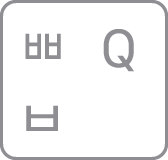
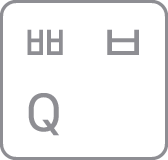
Thailandese
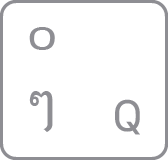
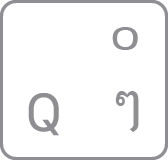
Cinese - Zhuyin
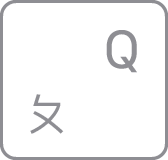
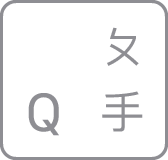
Identificare i layout di tastiera ISO
Trova il tasto Tabulatore o il tasto con il relativo simbolo. Il tasto a destra dovrebbe somigliare a una delle opzioni seguenti e ti aiuterà a identificare il layout di tastiera:
Arabo
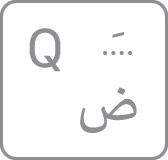
Bulgaro
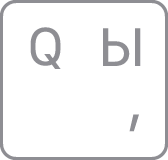
Francese/belga
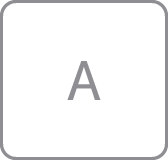
Greco
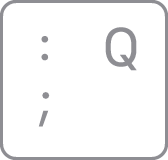
Ebraico
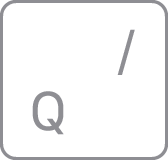
Russo
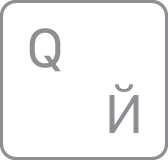
Turco - F
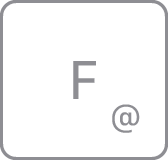
Il tasto a destra del tasto L dovrebbe somigliare a una delle opzioni seguenti e ti aiuterà a identificare il layout di tastiera:
Francese canadese
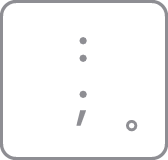
Croato/Sloveno
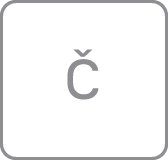
Ceco
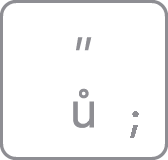
Danese
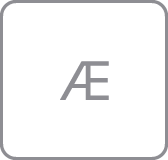
Italiano
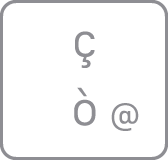
Norvegese
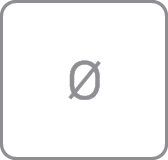
Portoghese
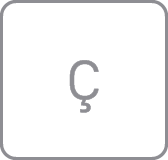
Slovacco
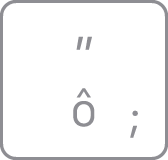
Spagnolo
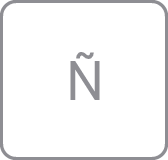
Svizzero
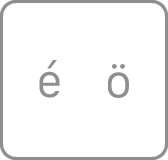
Trova il tasto con la lettera P stampata sopra. Il tasto a destra dovrebbe somigliare a una delle opzioni seguenti e ti aiuterà a identificare il layout di tastiera:
Tedesco/austriaco
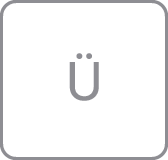
Ungherese
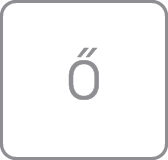
Islandese
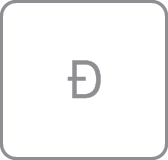
Spagnolo (America Latina)
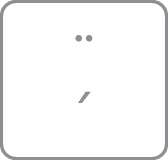
Svedese/finlandese
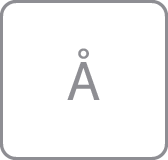
Turco - Q
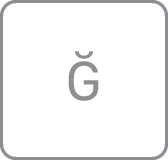
Osserva i tasti accanto all'angolo in alto a sinistra della tastiera. I tasti dovrebbero somigliare a una delle serie seguenti e ti aiuteranno a identificare il layout di tastiera:
Inglese britannico/irlandese
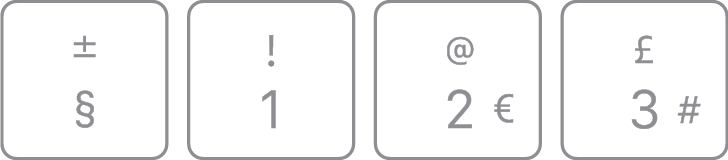
Olandese
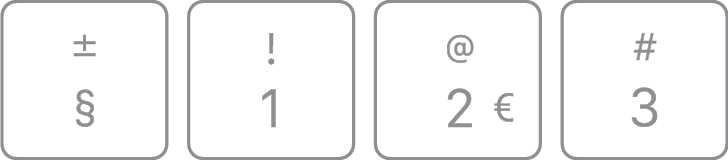
Inglese internazionale
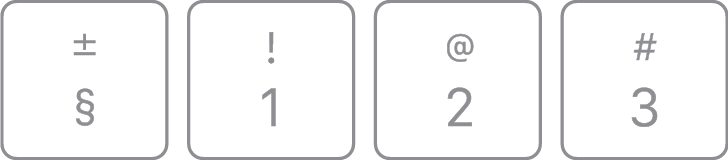
Rumeno